مع تقدم التكنولوجيا وكيف نرافق الإعلام في حياتنا اليومية. نحتاج إلى التأكد من أننا ندير التخزين لدينا. أنا متأكد من أنه في معظم الأحيان ، تستهلك مقاطع الفيديو من مواقع الويب المختلفة التي نقوم بتنزيلها الكثير من مساحة تخزين الملفات لدينا. مع هذا القلق ، قد تتساءل كيف يمكنك ضغط المحتوى الخاص بك بخبرة. حل واحد هو تغيير MPEG إلى M4A. لا تحتاج إلى عناصر مرئية إذا كنت تستمع فقط إلى قائمة التشغيل المفضلة لديك من الأغاني والبودكاست والكتب الصوتية.
الجزء 1. مقارنة إعلامية بين MPEG و M4A
سمات وقيود MPEG
M4A الذي يرمز إلى MPEG-4 Audio ، هو نوع من تنسيقات الصوت التي لا تفقد فقدانها والتي تم تطويرها خصيصًا لمنصات Apple. أيضًا ، إنه ليس تنسيقًا محميًا بنظام DRM. عند النقل إلى أجهزة ومنصات مختلفة ، يكون متوافقًا. يمكن لهذا تخزين أنواع مختلفة من محتوى الصوت. يتضمن ذلك العديد من الأغاني والكتب الصوتية والبودكاست. يتم حفظ مقاطع الفيديو بهذا النوع من تنسيق الصوت في حاوية MPEG-4 وتشفيرها إما باستخدام برنامج ترميز Apple Lossless Audio Codec (ALAC) أو ترميز الصوت المتقدم (AAC). بالإضافة إلى ذلك ، يتم دعمه بواسطة Apple Music لنظامي التشغيل macOS و iOS و Apple iTunes و Microsoft Windows Media Player.
سمات وقيود M4A
MPEG أو Moving Picture Experts Group هو تنسيق ملف يدمج تنسيقات الفيديو MPEG-1 أو MPEG-2 مع محتوى الصوت. ينتج تنسيق الملف هذا نسخًا عالية الجودة من ملفاتها الأولية ولكنها غير مؤهلة لإدارة التخزين. إنه ليس خيارًا جيدًا لاستيراد مقاطع الفيديو في بعض مواقع البث عبر الإنترنت. بالإضافة إلى ذلك ، التنسيق مملوك. هذا يعني ببساطة أنه ليس تنسيقًا مثاليًا لتحرير البيانات.
يشترك هذان التنسيقان الصوتيان في أوجه التشابه المشتركة. كلاهما جيد في تخزين ملفات الوسائط المختلفة. ومع ذلك ، قد يختلف أحدهما في بعض الجوانب عن الآخر. MPEG متوافق تمامًا مع أنظمة التشغيل أو البرامج المختلفة. أيضًا ، يتم دعمه بواسطة العديد من مشغلات الوسائط التي نستخدمها اليوم. M4A به قيود طفيفة لأنه غير مدعوم من قبل جميع الأجهزة لتشغيل الصوت. بالمقارنة مع تنسيقات الصوت الأخرى ، حافظت M4A على جودتها العالية سواء في الرفع والمشاركة والتنزيل. يتمتع بجودة صوت متقدمة لجميع أغراض الوسائط.
وبالتالي سيكون من الأفضل تحويل MPEG إلى M4A باستخدام iTunes ، افايد محول الفيديو، و AVAide Free Converter.
الجزء 2. 3 طرق بسيطة حول كيفية تحويل MPEG إلى M4A
1. استخدام محول سطح المكتب كامل المواصفات AVAide محول الفيديو
بمساعدة افايد محول الفيديو، يمكنك ذلك بسرعة قم بتغيير MPEG إلى M4A. يحتوي إصدار سطح المكتب هذا كامل الميزات على طريقة رائعة لتحويل مقاطع الفيديو الخاصة بك إلى صوتيات. السرعة ميل إضافي للأمام من الأدوات الأخرى. يمكنه معالجة ملفاتك ، سواء كانت فردية أو جماعية ، أسرع 50 مرة من الأدوات الشائعة التي نعرفها. علاوة على ذلك ، فهو لا يقلل أبدًا من جودة المنتج الأصلي. يحتوي على صندوق أدوات مميز يمكنه تعديل تفضيلاتك الشخصية وتحسينها. يتم إعطاء إجراءات بسيطة أدناه لمتابعة.
الخطوة 1قم بتنزيل البرنامج وتثبيته
أولاً وقبل كل شيء ، قم بزيارة صفحة الويب الرسمية للبرنامج. بعد ذلك ، قم بتنزيل البرنامج على جهازك وتثبيته على الفور.

جربها مجانا لنظام التشغيل Windows 7 أو أحدث
 تحميل آمن
تحميل آمن
جربها مجانا لنظام التشغيل Mac OS X 10.12 أو أحدث
 تحميل آمن
تحميل آمنالخطوة 2اسحب مقاطع فيديو MPEG
لنقل ملفاتك على الأداة ، انقر فوق إضافة ملفات زر. حدد مقاطع فيديو MPEG بشكل فردي أو في مجموعة لتحويلها في وقت واحد.
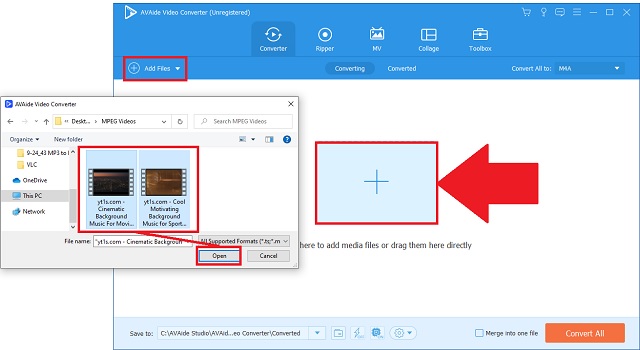
الخطوه 3قم بإعداد M4A إخراج الصوت
انقر على رمز الصوت لإنشاء جميع تنسيقات الصوت المتاحة. اختر ال M4A وانقر فوق الزر الخاص به. بطريقة أبسط ، فقط انقر فوق تحويل جميع زر.
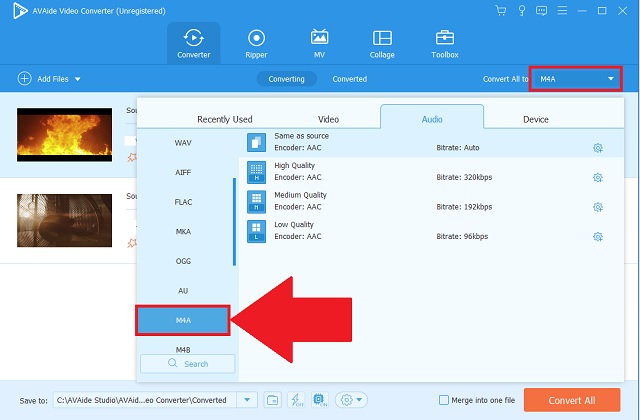
الخطوة 4ابدأ العملية البسيطة
بعد ذلك ، ابدأ عملية التحويل بالنقر فوق تحويل جميع زر.
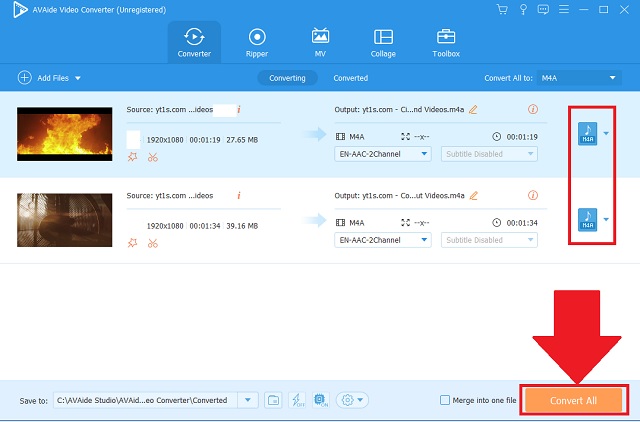
الخطوة الخامسةتحقق من الملفات المحفوظة حديثًا
أخيرًا ، يتم الآن حفظ ملفات M4A الجديدة الخاصة بك. تحقق من تعيين الملف الذي قمت بتعيينه وحدد موقعهم بسرعة.
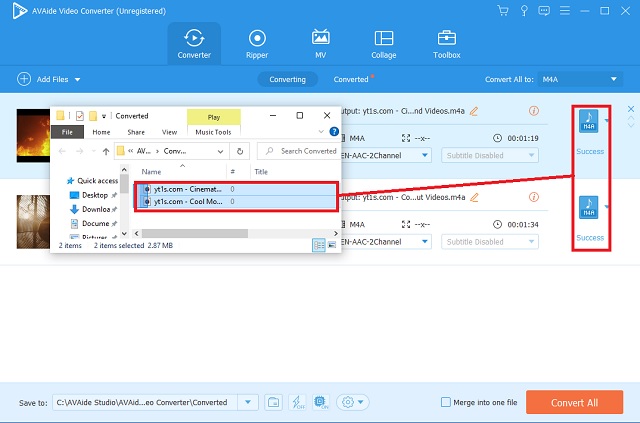
- تتوفر تنسيقات الصوت المختلفة.
- السرعة متطورة ومحدثة للمعالجة بسرعة.
- جعل تحويل الدُفعات من السهل الانتهاء بشكل أسرع.
- يتم إعطاء Toolbox للتحرير والتحسين.
- التوافق الحكيم واضح مع الأجهزة وأنظمة التشغيل المختلفة.
- النسخة التجريبية محدودة لفترة زمنية معينة.
2. استخدم أداة بسيطة عبر الإنترنت محول MPEG المجاني من AVAide
ولكن إذا كنت تبحث عن محول MPEG إلى M4A مستند إلى الويب ، فاختر ملف برنامج AVAide Free MPEG Converter. اكتسب هذا شعبيته من خلال طرقه الشاملة لتوجيه المستخدمين العاديين والمحترفين حول كيفية استخدام الأداة. السرعة أسرع 50 مرة من أدوات العمل المماثلة الأخرى. يمكنه تحويل ملفات صوت وفيديو مختلفة دفعة واحدة دون فقد أي شيء من جودة الملف الأصلي. علاوة على ذلك ، نظرًا لأنه برنامج مستند إلى الويب ، فلن تحتاج إلى الدفع مقابل خدماته. بالإضافة إلى ذلك ، فهو مدعوم من قبل أنظمة تشغيل مختلفة مثل macOS و Linux و Windows. جرب هذه الميزات الممتازة المختلفة ببساطة عن طريق اتباع خطوات MPEG إلى M4A.
الخطوة 1اذهب إلى الموقع الرسمي
اتصل بخدمة الإنترنت المتاحة لديك. على جهازك ، انتقل إلى برنامج AVAide Free MPEG Converterالموقع الرسمي.
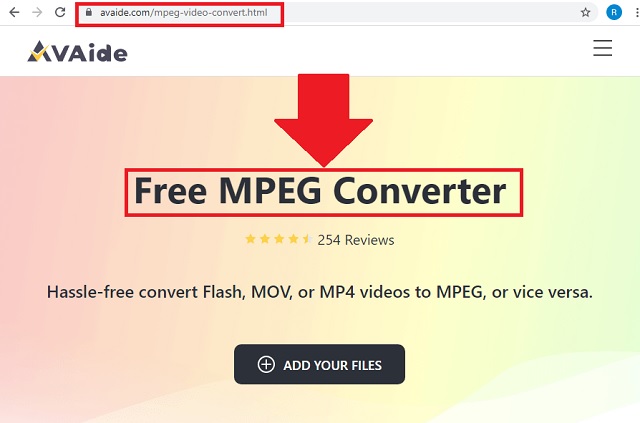
الخطوة 2قم بتحميل مقاطع الفيديو القديمة الخاصة بك
بمجرد هبوطه ، انقر فوق أضف ملفاتك زر. بعد ذلك ، سيتم فتح وحدة تخزين محلية بحيث يمكنك اختيار وإضافة جميع مقاطع فيديو MPEG الخاصة بك بحرية.
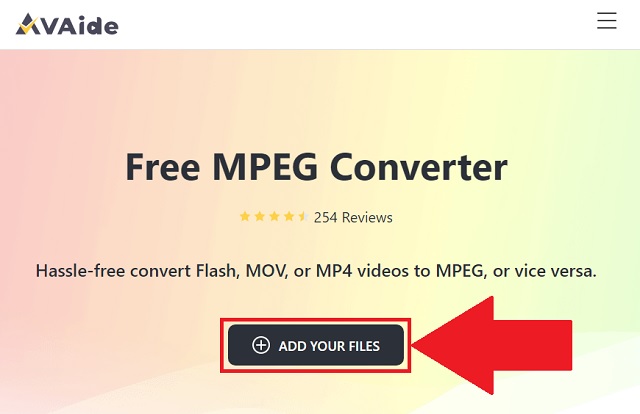
الخطوه 3حدد تنسيق الإخراج الخاص بك
ثالثًا ، اختر ملف M4A كتنسيق إخراج الصوت من خلال البحث عن الزر الخاص به في ملف رمز الصوت.
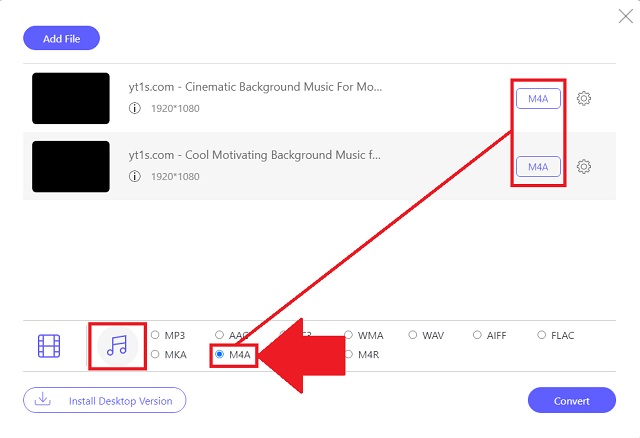
الخطوة 4ابدأ التحويل
بعد ذلك ، انقر فوق يتحول زر لبدء الإجراء.
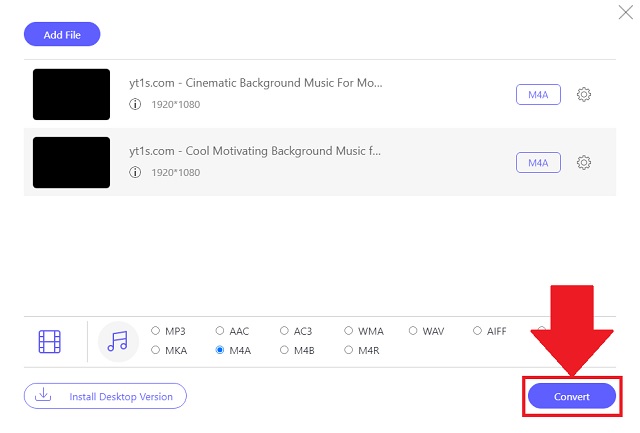
الخطوة الخامسةقم بزيارة وجهة الملف
للتأكد من حفظ ملفاتك بالفعل ، ضع في اعتبارك النقر فوق رمز المجلد للبحث تلقائيًا عن المجلد المحلي لملفاتك الجديدة.
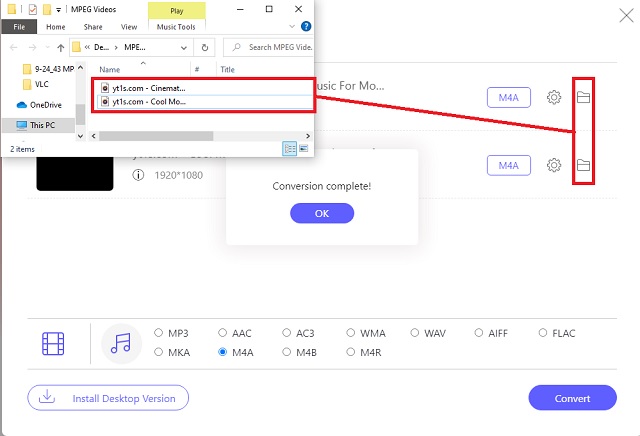
- اشحن أقل.
- سرعة التحويل السريع.
- دفعة في مجموعة.
- إخراج صوت عالي الجودة.
- التفضيلات الصوتية القابلة للتعديل.
- تعتمد على الإنترنت
3. الاستفادة من الطريقة الافتراضية iTunes
إذا كنت من مستخدمي Apple ، فيمكنك ذلك تحويل MPEG إلى M4A باستخدام iTunes. يمكن لأداة موسيقى Apple الأصلية هذه أيضًا تحويل مقاطع الفيديو الخاصة بك إلى ملفات صوتية. يمكن أن تساعدك هذه الميزة تمامًا في إدارة محتويات الوسائط الخاصة بك. الواردة أدناه تعليمات سريعة للنظر فيها.
الخطوة 1قم بتثبيت مشغل الموسيقى
ابحث عن زر الملف على شريط القوائم. انقر على يتحول زر للوصول إلى ميزة التحويل. ثم قم باستيراد مقاطع الفيديو الخاصة بك.
الخطوة 2ضبط في تنسيق الصوت
من قائمة تنسيقات الصوت ، انقر فوق أنشئ في إصدار AAC زر لأن M4A لديه هذا النوع من التشفير.
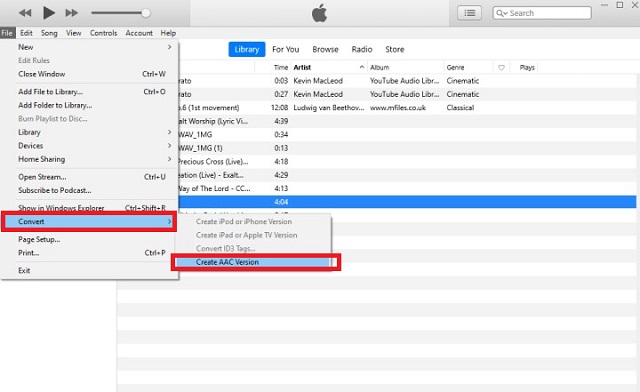
- إنه مشغل موسيقى افتراضي لشركة Apple.
- برامج الترميز المتوافقة لتفضيلات الصوت.
- لا يوجد سوى عدد قليل من صيغ الصوت.
- الإجراء معقد.
الجزء 3. وهو محول الصوت الأكثر موثوقية
فيما يلي توضيح بسيط لمقارنة المعايير المميزة لكل محول صوت وفيديو.
- دلائل الميزات
- على شبكة الإنترنت والبرمجيات
- نظاما التشغيل Windows و macOS
- السرعة
- التحويل المتزامن
- مربع أدوات التحرير والتحسين الإضافي
| افايد محول الفيديو | برنامج Avaide Free MOV Converter | CloudConvert |
 |  |  |
 |  |  |
 |  |  |
 |  |  |
 |  |  |
الجزء 4. أسئلة وأجوبة من MPEG و M4A
ما هي حدود مقاطع فيديو MPEG؟
تخزن MPEG جودة عالية جدًا. هذا يعني أن حجم الملف كبير. سوف تستهلك مساحة كبيرة في التخزين لديك وقد تواجه سرعة تحميل بطيئة. كما اقترح العديد من خبراء الوسائط ، قم بتحويل MPEG إلى M4A عند استخدام مسارات صوتية مختلفة بمساعدة افايد محول الفيديو.
ما هو الغرض من MPEG؟
يعمل هذا النوع من تنسيق الفيديو مع ترميز الوسائط ، مثل تشفير ضغط الفيديو والصوت والرسومات.
هل تقوم M4A بتخزين محتوى عالي الجودة؟
M4A يحمل تنسيق صوت عالي الجودة. تتمتع بجودة صوت رائعة ولكنها صغيرة الحجم.
كخلاصة ، يمكنك اختيار تنسيق صوتي يمكن أن يساعد مساراتك الصوتية المفضلة دون مشاهدة محتويات الفيديو الرسمية الخاصة بها. قم بتغيير تنسيق MPEG إلى M4A باستخدام محولات الصوت والفيديو الموثوقة مثل افايد محول الفيديوو AVAide Free MPEG Converter و iTUnes. استخدام هذه الأدوات الشعبية سوف يلبي جميع احتياجاتك! من بين هؤلاء ، حاول بشكل أفضل افايد محول الفيديو لإنتاج عالي الجودة.
مربع أدوات الفيديو الكامل الخاص بك الذي يدعم أكثر من 350 تنسيقًا للتحويل بجودة لا مثيل لها.




